AI -Videobearbeitung: Erstellen animierter Roboterinhalte einfach
Das Erstellen ansprechender Videoinhalte muss keine einschüchternde Aufgabe sein, besonders wenn Sie künstliche Intelligenz an Ihrer Seite haben. Heutzutage machen Tools wie Davinci Resolve, Adobe Firefly und Kling AI es möglich, professionell aussehende KI-animierte Roboter-Videos zu produzieren, ohne ein Video-Bearbeitungs-Guru sein zu müssen. Lassen Sie uns eintauchen, wie Sie diese Tools nutzen können, um Ihre Ideen zum Leben zu erwecken!
Schritt-für-Schritt-Anleitung zur Erstellung von KI-animierten Roboter-Videos
Extrahieren eines Standbildes mit Davinci Resolve
Der erste Schritt ist einfach, aber entscheidend: das Extrahieren eines Standbildes aus Ihrem vorhandenen Filmmaterial. Warum? Stellen Sie es sich als das Setzen der Bühne für Ihren animierten Roboter vor.
So machen Sie das in Davinci Resolve:
- Importieren Sie Ihren Videoclip in den Medienpool.
- Ziehen Sie ihn auf die Zeitleiste.
- Wechseln Sie zum Farb-Tab, wo die Magie passiert.
- Pausieren Sie die Wiedergabe genau in dem Moment, in dem Sie Ihr Standbild haben möchten, und klicken Sie mit der rechten Maustaste auf die Vorschau. Wählen Sie „Standbild aufnehmen“. Voilà! Ihr Bild ist nun in der Galerie gespeichert.
- Exportieren Sie das Standbild in einem Format wie PNG oder JPEG. Geben Sie ihm einen Namen wie „Roboter-Standbild“, damit Sie wissen, wofür es ist, und speichern Sie es an einem zugänglichen Ort.
Dieses Standbild ist die Grundlage Ihres animierten Meisterwerks. Je klarer und fokussierter es ist, desto besser wird die KI es interpretieren.
Verbessern des Standbildes mit Adobe Firefly
Mit Ihrem Standbild bereit, ist es Zeit, die Dinge auf die nächste Stufe zu bringen. Hier kommt Adobe Firefly ins Spiel, ein fantastisches Tool, um Ihrem Bild Flair und Details hinzuzufügen.
So geht’s:
- Gehen Sie zur Firefly-Website und laden Sie Ihr Standbild hoch.
- Wählen Sie die Option „Einfügen“, um etwas Neues hinzuzufügen – wie einen Roboter.
- Verwenden Sie das Pinselwerkzeug, um zu umreißen, wo der Roboter platziert werden soll. Präzision ist hier wichtig!
- Geben Sie einen Prompt wie „ein futuristischer Roboter“ in das Textfeld ein. Firefly generiert mehrere Optionen, also wählen Sie die aus, die Ihrer Vision entspricht.
- Sobald Sie zufrieden sind, laden Sie das verbesserte Bild herunter. Denken Sie daran, Firefly fügt ein kleines Wasserzeichen hinzu, das sich später leicht entfernen lässt.
Firefly ist super schnell und anfängerfreundlich, was es zu einem großartigen Ausgangspunkt macht, um Ihrem Bild das gewisse Extra zu verleihen.
Animieren des verbesserten Bildes mit Kling AI
Nun kommt der spannende Teil – Ihr verbessertes Bild in Bewegung zu versetzen! Kling AI ist perfekt dafür und bietet eine nahtlose Möglichkeit, Ihren Roboter zum Leben zu erwecken.
So geht’s:
- Registrieren Sie sich für ein kostenloses Konto auf der Kling AI-Plattform.
- Navigieren Sie zum Abschnitt „KI-Videos“ und wählen Sie „Bild zu Video“.
- Laden Sie Ihr verbessertes Bild hoch.
- Schreiben Sie einen Prompt wie „Roboter geht, feste Kamerawinkel“, um Kling AI genau mitzuteilen, was Sie wollen.
- Passen Sie die Videoeinstellungen an, wie z. B. die Auswahl des neuesten Modells und die Festlegung der Länge Ihres Clips.
- Klicken Sie auf „Generieren“, und innerhalb weniger Augenblicke haben Sie einen kurzen Videoclip Ihres animierten Roboters in Aktion.
Kling AI übernimmt die schwere Arbeit und hinterlässt Ihnen einen polierten Clip, der bereit ist, abgespielt zu werden.
Zusammenfügen des animierten Roboters in das Originalmaterial
Schließlich ist es Zeit, alles zusammenzuführen. Sie müssen Ihren KI-animierten Roboter in Ihr Original-Videomaterial integrieren.
Zurück in Davinci Resolve:
- Importieren Sie das animierte Video von Kling AI in den Medienpool.
- Platzieren Sie es über Ihr Originalmaterial auf der Zeitleiste.
- Wechseln Sie zum Farb-Tab und verwenden Sie das Magic Mask-Tool, um den Roboter zu isolieren.
- Fügen Sie einen Knoten hinzu, um einen Alphakanal zu erstellen und den Hintergrund zu entfernen.
- Verschieben Sie den Roboter in Ihre Originalszene und passen Sie seine Größe und Ausrichtung an die Umgebung an.
Voilà! Ihr animierter Roboter fügt sich nun nahtlos in Ihr Material ein. Es wirkt, als wäre er schon immer da gewesen.
Übersicht über KI-Video-Bearbeitungstools
Die besten KI-Video-Tools
Es gibt tonnenweise KI-Video-Tools da draußen, aber einige stechen durch ihre Qualität und Vielseitigkeit hervor:
- Kling AI: Großartig für die Umwandlung von Bildern in Videos. Das haben wir in dieser Anleitung verwendet.
- Runway: Bekannt für qualitativ hochwertige Ausgaben, kann aber teurer sein.
- DreamMachine: Liefert gute Ergebnisse, hat aber manchmal Probleme mit Kamerabewegungen.
Jedes Tool hat seine Stärken, also wählen Sie basierend auf Ihren spezifischen Bedürfnissen.
Verstehen von Prompts für die KI-Videoerstellung
Prompts sind das Geheimrezept der KI-Videobearbeitung. Sie leiten die KI an, was zu tun ist, daher ist Klarheit entscheidend. Zum Beispiel:
- Geben Sie die Art der Bewegung an (z. B. „gehen“).
- Halten Sie die Kamera fixiert, um sich ausschließlich auf das Motiv zu konzentrieren.
- Vermeiden Sie es, den Prompt mit zu vielen Details zu überladen, um Verwirrung zu verhindern.
Häufig gestellte Fragen
F: Was ist KI-Videobearbeitung?
A: Es ist die Nutzung von KI, um Teile der Videoproduktion zu automatisieren oder zu verbessern, von der Generierung von Inhalten bis zum Hinzufügen von Animationen.
F: Was ist Adobe Firefly?
A: Es ist ein KI-Tool zum Einfügen neuer Elemente in Bilder, ideal zur Verbesserung von Standbildern.
F: Was ist Kling AI?
A: Es spezialisiert sich darauf, Bilder in kurze, dynamische Videos zu verwandeln, perfekt für das Hinzufügen von Bewegung zu statischen Aufnahmen.
F: Was ist Davinci Resolve Magic Mask?
A: Es ist ein Tool zum Isolieren von Objekten in Videos, nützlich zum Entfernen von Hintergründen und für das Compositing.
F: Kann ich KI-Videobearbeitung für kommerzielle Zwecke nutzen?
A: Ja, aber überprüfen Sie die Lizenzbedingungen jedes Tools, da einige kommerzielle Stufen anbieten.
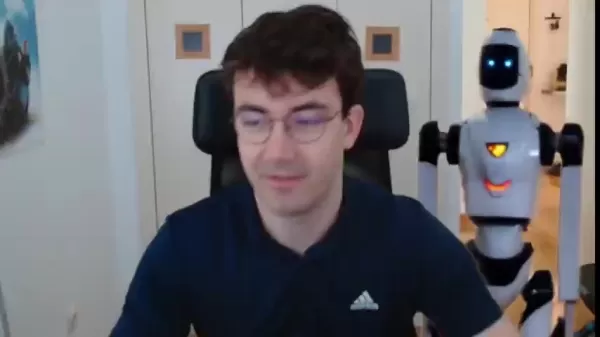
Verwandter Artikel
 Die besten AI-Tools für die Erstellung von Infografiken im Bildungsbereich - Design-Tipps und -Techniken
In der heutigen digital geprägten Bildungslandschaft haben sich Infografiken zu einem transformativen Kommunikationsmedium entwickelt, das komplexe Informationen in visuell ansprechende, leicht verstä
Die besten AI-Tools für die Erstellung von Infografiken im Bildungsbereich - Design-Tipps und -Techniken
In der heutigen digital geprägten Bildungslandschaft haben sich Infografiken zu einem transformativen Kommunikationsmedium entwickelt, das komplexe Informationen in visuell ansprechende, leicht verstä
 Topaz DeNoise AI: Das beste Tool zur Rauschunterdrückung im Jahr 2025 - Vollständige Anleitung
In der wettbewerbsintensiven Welt der Digitalfotografie ist die Bildschärfe nach wie vor von größter Bedeutung. Fotografen aller Erfahrungsstufen haben mit digitalem Rauschen zu kämpfen, das ansonsten
Topaz DeNoise AI: Das beste Tool zur Rauschunterdrückung im Jahr 2025 - Vollständige Anleitung
In der wettbewerbsintensiven Welt der Digitalfotografie ist die Bildschärfe nach wie vor von größter Bedeutung. Fotografen aller Erfahrungsstufen haben mit digitalem Rauschen zu kämpfen, das ansonsten
 Meister Emerald Kaizo Nuzlocke: Ultimatives Überlebens- und Strategiehandbuch
Smaragd-Kaizo ist einer der beeindruckendsten Pokémon-ROM-Hacks, die je erdacht wurden. Auch wenn der Versuch eines Nuzlocke-Laufs die Herausforderung exponentiell erhöht, ist der Sieg durch sorgfälti
Kommentare (2)
0/200
Meister Emerald Kaizo Nuzlocke: Ultimatives Überlebens- und Strategiehandbuch
Smaragd-Kaizo ist einer der beeindruckendsten Pokémon-ROM-Hacks, die je erdacht wurden. Auch wenn der Versuch eines Nuzlocke-Laufs die Herausforderung exponentiell erhöht, ist der Sieg durch sorgfälti
Kommentare (2)
0/200
![ChristopherBrown]() ChristopherBrown
ChristopherBrown
 30. August 2025 12:30:44 MESZ
30. August 2025 12:30:44 MESZ
現在連機器人都能自己剪片了,我們人類是不是該轉行去賣珍奶了?🤣不過說真的,這些工具越來越強,以後連Youtuber都要被AI取代了吧?


 0
0
![CarlPerez]() CarlPerez
CarlPerez
 23. Juli 2025 06:59:47 MESZ
23. Juli 2025 06:59:47 MESZ
This AI video editing stuff is wild! I tried Kling AI and made a robot dance video in like 20 minutes. Super easy, but I’m wondering if it’ll make human editors obsolete. 🤔 Anyone else tried these tools yet?


 0
0
Das Erstellen ansprechender Videoinhalte muss keine einschüchternde Aufgabe sein, besonders wenn Sie künstliche Intelligenz an Ihrer Seite haben. Heutzutage machen Tools wie Davinci Resolve, Adobe Firefly und Kling AI es möglich, professionell aussehende KI-animierte Roboter-Videos zu produzieren, ohne ein Video-Bearbeitungs-Guru sein zu müssen. Lassen Sie uns eintauchen, wie Sie diese Tools nutzen können, um Ihre Ideen zum Leben zu erwecken!
Schritt-für-Schritt-Anleitung zur Erstellung von KI-animierten Roboter-Videos
Extrahieren eines Standbildes mit Davinci Resolve
Der erste Schritt ist einfach, aber entscheidend: das Extrahieren eines Standbildes aus Ihrem vorhandenen Filmmaterial. Warum? Stellen Sie es sich als das Setzen der Bühne für Ihren animierten Roboter vor.
So machen Sie das in Davinci Resolve:
- Importieren Sie Ihren Videoclip in den Medienpool.
- Ziehen Sie ihn auf die Zeitleiste.
- Wechseln Sie zum Farb-Tab, wo die Magie passiert.
- Pausieren Sie die Wiedergabe genau in dem Moment, in dem Sie Ihr Standbild haben möchten, und klicken Sie mit der rechten Maustaste auf die Vorschau. Wählen Sie „Standbild aufnehmen“. Voilà! Ihr Bild ist nun in der Galerie gespeichert.
- Exportieren Sie das Standbild in einem Format wie PNG oder JPEG. Geben Sie ihm einen Namen wie „Roboter-Standbild“, damit Sie wissen, wofür es ist, und speichern Sie es an einem zugänglichen Ort.
Dieses Standbild ist die Grundlage Ihres animierten Meisterwerks. Je klarer und fokussierter es ist, desto besser wird die KI es interpretieren.
Verbessern des Standbildes mit Adobe Firefly
Mit Ihrem Standbild bereit, ist es Zeit, die Dinge auf die nächste Stufe zu bringen. Hier kommt Adobe Firefly ins Spiel, ein fantastisches Tool, um Ihrem Bild Flair und Details hinzuzufügen.
So geht’s:
- Gehen Sie zur Firefly-Website und laden Sie Ihr Standbild hoch.
- Wählen Sie die Option „Einfügen“, um etwas Neues hinzuzufügen – wie einen Roboter.
- Verwenden Sie das Pinselwerkzeug, um zu umreißen, wo der Roboter platziert werden soll. Präzision ist hier wichtig!
- Geben Sie einen Prompt wie „ein futuristischer Roboter“ in das Textfeld ein. Firefly generiert mehrere Optionen, also wählen Sie die aus, die Ihrer Vision entspricht.
- Sobald Sie zufrieden sind, laden Sie das verbesserte Bild herunter. Denken Sie daran, Firefly fügt ein kleines Wasserzeichen hinzu, das sich später leicht entfernen lässt.
Firefly ist super schnell und anfängerfreundlich, was es zu einem großartigen Ausgangspunkt macht, um Ihrem Bild das gewisse Extra zu verleihen.
Animieren des verbesserten Bildes mit Kling AI
Nun kommt der spannende Teil – Ihr verbessertes Bild in Bewegung zu versetzen! Kling AI ist perfekt dafür und bietet eine nahtlose Möglichkeit, Ihren Roboter zum Leben zu erwecken.
So geht’s:
- Registrieren Sie sich für ein kostenloses Konto auf der Kling AI-Plattform.
- Navigieren Sie zum Abschnitt „KI-Videos“ und wählen Sie „Bild zu Video“.
- Laden Sie Ihr verbessertes Bild hoch.
- Schreiben Sie einen Prompt wie „Roboter geht, feste Kamerawinkel“, um Kling AI genau mitzuteilen, was Sie wollen.
- Passen Sie die Videoeinstellungen an, wie z. B. die Auswahl des neuesten Modells und die Festlegung der Länge Ihres Clips.
- Klicken Sie auf „Generieren“, und innerhalb weniger Augenblicke haben Sie einen kurzen Videoclip Ihres animierten Roboters in Aktion.
Kling AI übernimmt die schwere Arbeit und hinterlässt Ihnen einen polierten Clip, der bereit ist, abgespielt zu werden.
Zusammenfügen des animierten Roboters in das Originalmaterial
Schließlich ist es Zeit, alles zusammenzuführen. Sie müssen Ihren KI-animierten Roboter in Ihr Original-Videomaterial integrieren.
Zurück in Davinci Resolve:
- Importieren Sie das animierte Video von Kling AI in den Medienpool.
- Platzieren Sie es über Ihr Originalmaterial auf der Zeitleiste.
- Wechseln Sie zum Farb-Tab und verwenden Sie das Magic Mask-Tool, um den Roboter zu isolieren.
- Fügen Sie einen Knoten hinzu, um einen Alphakanal zu erstellen und den Hintergrund zu entfernen.
- Verschieben Sie den Roboter in Ihre Originalszene und passen Sie seine Größe und Ausrichtung an die Umgebung an.
Voilà! Ihr animierter Roboter fügt sich nun nahtlos in Ihr Material ein. Es wirkt, als wäre er schon immer da gewesen.
Übersicht über KI-Video-Bearbeitungstools
Die besten KI-Video-Tools
Es gibt tonnenweise KI-Video-Tools da draußen, aber einige stechen durch ihre Qualität und Vielseitigkeit hervor:
- Kling AI: Großartig für die Umwandlung von Bildern in Videos. Das haben wir in dieser Anleitung verwendet.
- Runway: Bekannt für qualitativ hochwertige Ausgaben, kann aber teurer sein.
- DreamMachine: Liefert gute Ergebnisse, hat aber manchmal Probleme mit Kamerabewegungen.
Jedes Tool hat seine Stärken, also wählen Sie basierend auf Ihren spezifischen Bedürfnissen.
Verstehen von Prompts für die KI-Videoerstellung
Prompts sind das Geheimrezept der KI-Videobearbeitung. Sie leiten die KI an, was zu tun ist, daher ist Klarheit entscheidend. Zum Beispiel:
- Geben Sie die Art der Bewegung an (z. B. „gehen“).
- Halten Sie die Kamera fixiert, um sich ausschließlich auf das Motiv zu konzentrieren.
- Vermeiden Sie es, den Prompt mit zu vielen Details zu überladen, um Verwirrung zu verhindern.
Häufig gestellte Fragen
F: Was ist KI-Videobearbeitung? A: Es ist die Nutzung von KI, um Teile der Videoproduktion zu automatisieren oder zu verbessern, von der Generierung von Inhalten bis zum Hinzufügen von Animationen.
F: Was ist Adobe Firefly? A: Es ist ein KI-Tool zum Einfügen neuer Elemente in Bilder, ideal zur Verbesserung von Standbildern.
F: Was ist Kling AI? A: Es spezialisiert sich darauf, Bilder in kurze, dynamische Videos zu verwandeln, perfekt für das Hinzufügen von Bewegung zu statischen Aufnahmen.
F: Was ist Davinci Resolve Magic Mask? A: Es ist ein Tool zum Isolieren von Objekten in Videos, nützlich zum Entfernen von Hintergründen und für das Compositing.
F: Kann ich KI-Videobearbeitung für kommerzielle Zwecke nutzen? A: Ja, aber überprüfen Sie die Lizenzbedingungen jedes Tools, da einige kommerzielle Stufen anbieten.
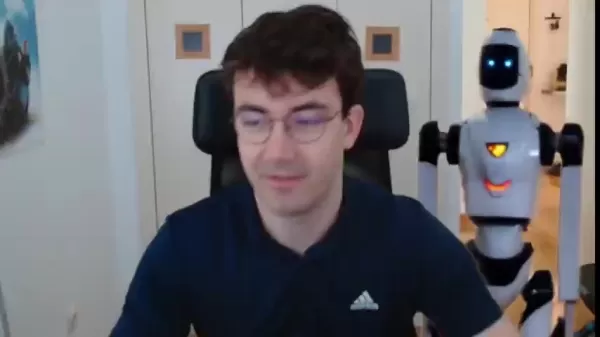
 Die besten AI-Tools für die Erstellung von Infografiken im Bildungsbereich - Design-Tipps und -Techniken
In der heutigen digital geprägten Bildungslandschaft haben sich Infografiken zu einem transformativen Kommunikationsmedium entwickelt, das komplexe Informationen in visuell ansprechende, leicht verstä
Die besten AI-Tools für die Erstellung von Infografiken im Bildungsbereich - Design-Tipps und -Techniken
In der heutigen digital geprägten Bildungslandschaft haben sich Infografiken zu einem transformativen Kommunikationsmedium entwickelt, das komplexe Informationen in visuell ansprechende, leicht verstä
 Topaz DeNoise AI: Das beste Tool zur Rauschunterdrückung im Jahr 2025 - Vollständige Anleitung
In der wettbewerbsintensiven Welt der Digitalfotografie ist die Bildschärfe nach wie vor von größter Bedeutung. Fotografen aller Erfahrungsstufen haben mit digitalem Rauschen zu kämpfen, das ansonsten
Topaz DeNoise AI: Das beste Tool zur Rauschunterdrückung im Jahr 2025 - Vollständige Anleitung
In der wettbewerbsintensiven Welt der Digitalfotografie ist die Bildschärfe nach wie vor von größter Bedeutung. Fotografen aller Erfahrungsstufen haben mit digitalem Rauschen zu kämpfen, das ansonsten
 Meister Emerald Kaizo Nuzlocke: Ultimatives Überlebens- und Strategiehandbuch
Smaragd-Kaizo ist einer der beeindruckendsten Pokémon-ROM-Hacks, die je erdacht wurden. Auch wenn der Versuch eines Nuzlocke-Laufs die Herausforderung exponentiell erhöht, ist der Sieg durch sorgfälti
Meister Emerald Kaizo Nuzlocke: Ultimatives Überlebens- und Strategiehandbuch
Smaragd-Kaizo ist einer der beeindruckendsten Pokémon-ROM-Hacks, die je erdacht wurden. Auch wenn der Versuch eines Nuzlocke-Laufs die Herausforderung exponentiell erhöht, ist der Sieg durch sorgfälti
 30. August 2025 12:30:44 MESZ
30. August 2025 12:30:44 MESZ
現在連機器人都能自己剪片了,我們人類是不是該轉行去賣珍奶了?🤣不過說真的,這些工具越來越強,以後連Youtuber都要被AI取代了吧?


 0
0
 23. Juli 2025 06:59:47 MESZ
23. Juli 2025 06:59:47 MESZ
This AI video editing stuff is wild! I tried Kling AI and made a robot dance video in like 20 minutes. Super easy, but I’m wondering if it’ll make human editors obsolete. 🤔 Anyone else tried these tools yet?


 0
0





























